AI画像の弱点
第1問です。下の画像は、どこかがおかしいです。どこが違うか分かりますか?

右手の指が6本あります。ちなみに、この画像の元になった絵は、下のものになります。
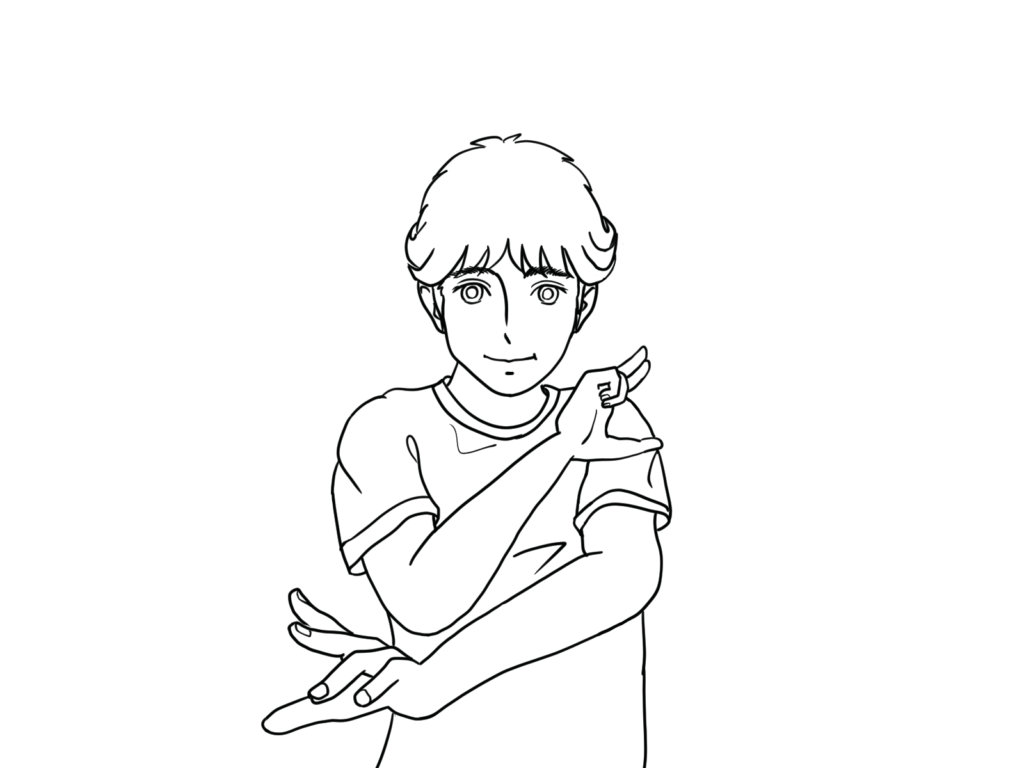
CLIP STUDIO PAINTを用いて「6本指の生成画像」を訂正し、背景を削除したものが、下の絵になります。

第2問です。下の画像は、どこが違うか分かりますか?

右手の指がすごいことになっています。あと、左手の肘から先の服の色が腕の色になっています。右手の下のシャツの色も肌色になっています。
また、元になった絵を見てみましょう。

生成された絵の間違いを修正したものが下の絵になります。
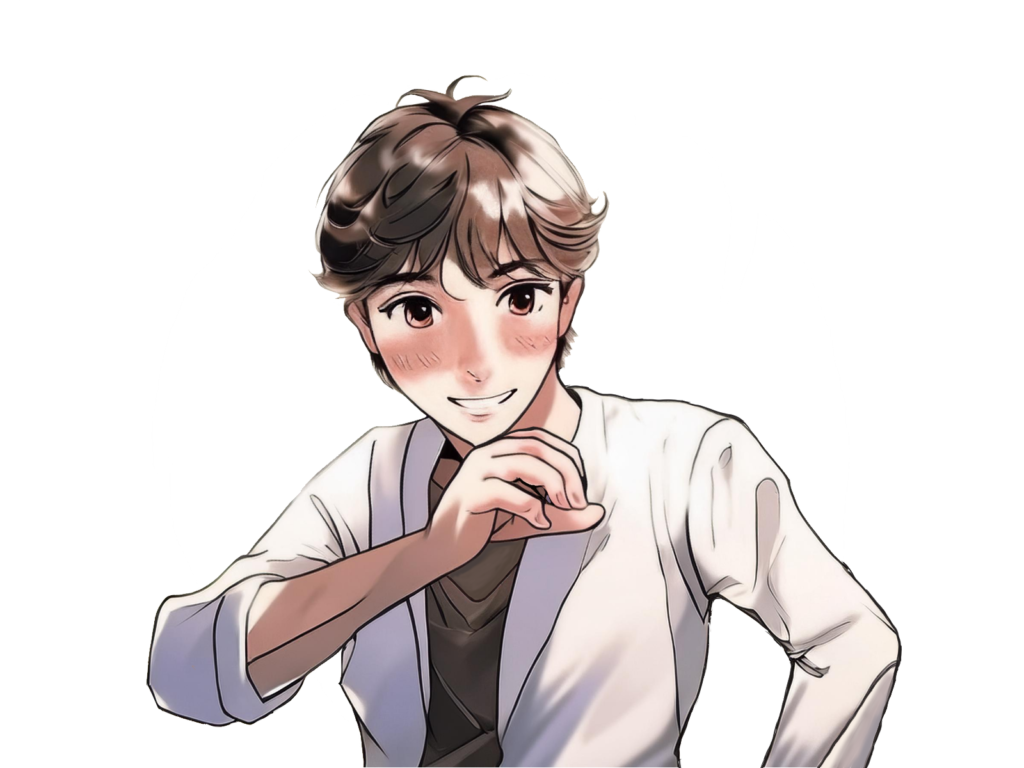
実は、背景を削除したときにできた「背景と境界線のギザギザ」を修正したりもしています。このように、AIで画像を生成しても訂正しないと使えない場合もありますので、注意してください。
生成画像の背景を消す方法
背景の削除については、Adobe Fireflyではできなかったので、CLIP STUDIO PAINTを使っていました。実は、Adobe Fireflyの作業途中に背景を削除することはできます。ですが、それは作業の途中とみなされてしまうので、そのまま保存することができませんでした。途中の様子をスクリーンショットで保存するのであれば、可能です。
ところが、つい最近別の方法を発見しました。
それは、Adobe Express(アドビエクスプレス)へ画像を移して背景を削除するという方法です。生成した画像をダウンロードするときに下のようなメッセージが出たので試しにクリックしたら、Adobe Expressへ画像を移動することができました。
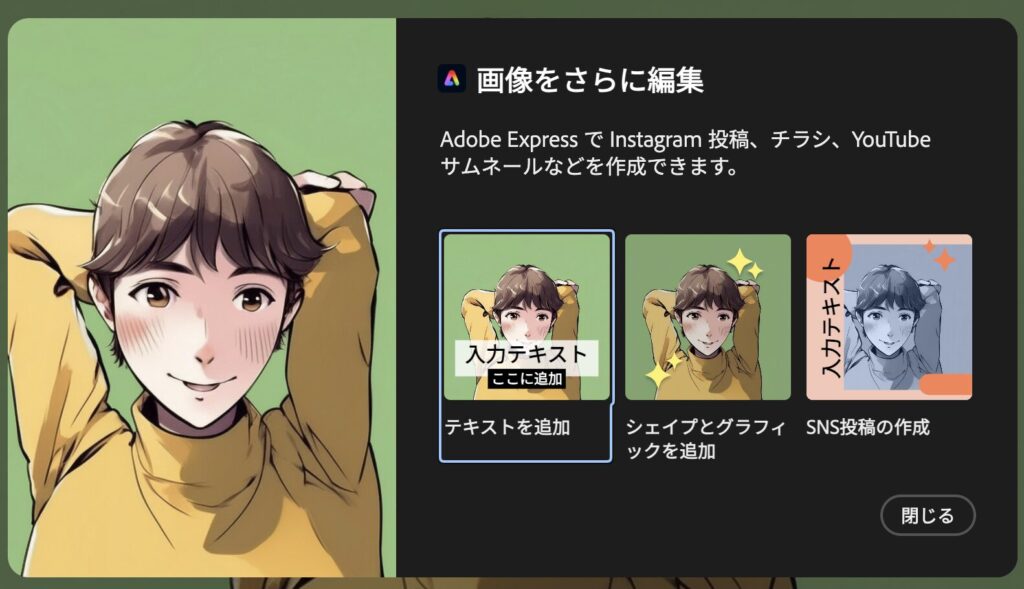
下の画面に移動したら、生成した絵をクリックします。
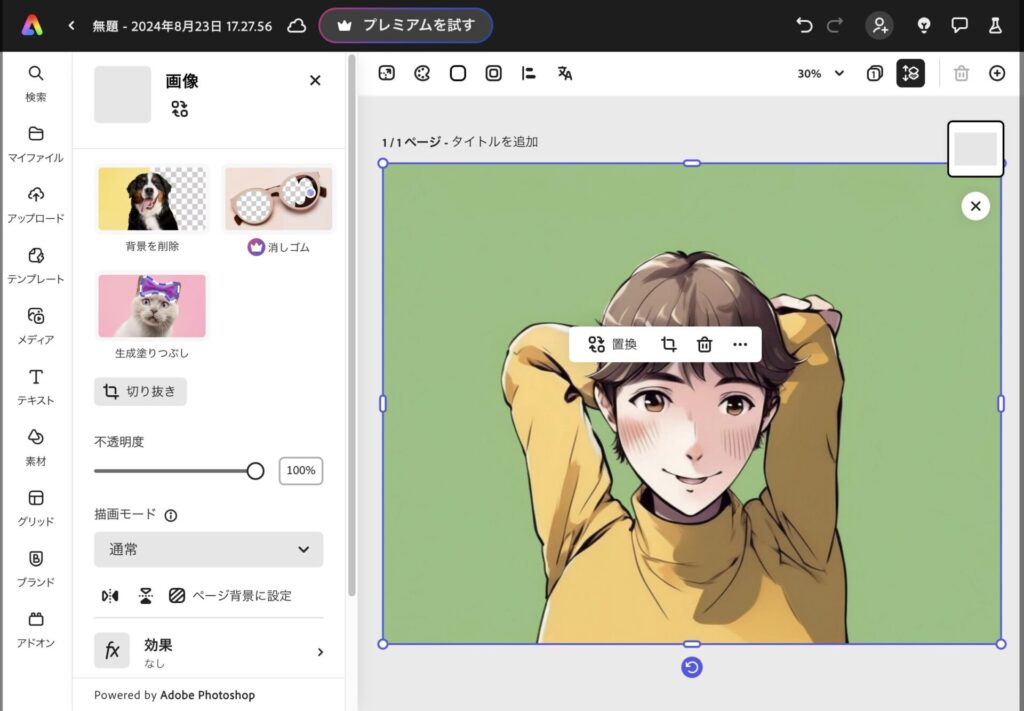
画像処理のメニューが出てきたら「背景を削除」をクリックします。

ボタン一つで背景を削除することができました。ただ、このときに『「背景を削除」は期間限定で無料です。』と表示されるので、そのうち有料になるかもしれません。
※MacBookのFinderで画像を右クリックすると「クイックアクション」という選択肢が現れ、その中に「背景を削除」がありました。ほぼ正確に背景を削除できました。ひょっとしたら、私が知らないだけで、たくさんの方法があるのかもしれません。
おまけ、鶏皮を焼いてみた。
この後は、絵と全然違う話題になります。
以前「鶏ハム」の作り方を紹介しました。
下の写真の左側が鶏の皮になります。

以前は、捨ててしまったのですが、今回オーブンで焼いてみました。
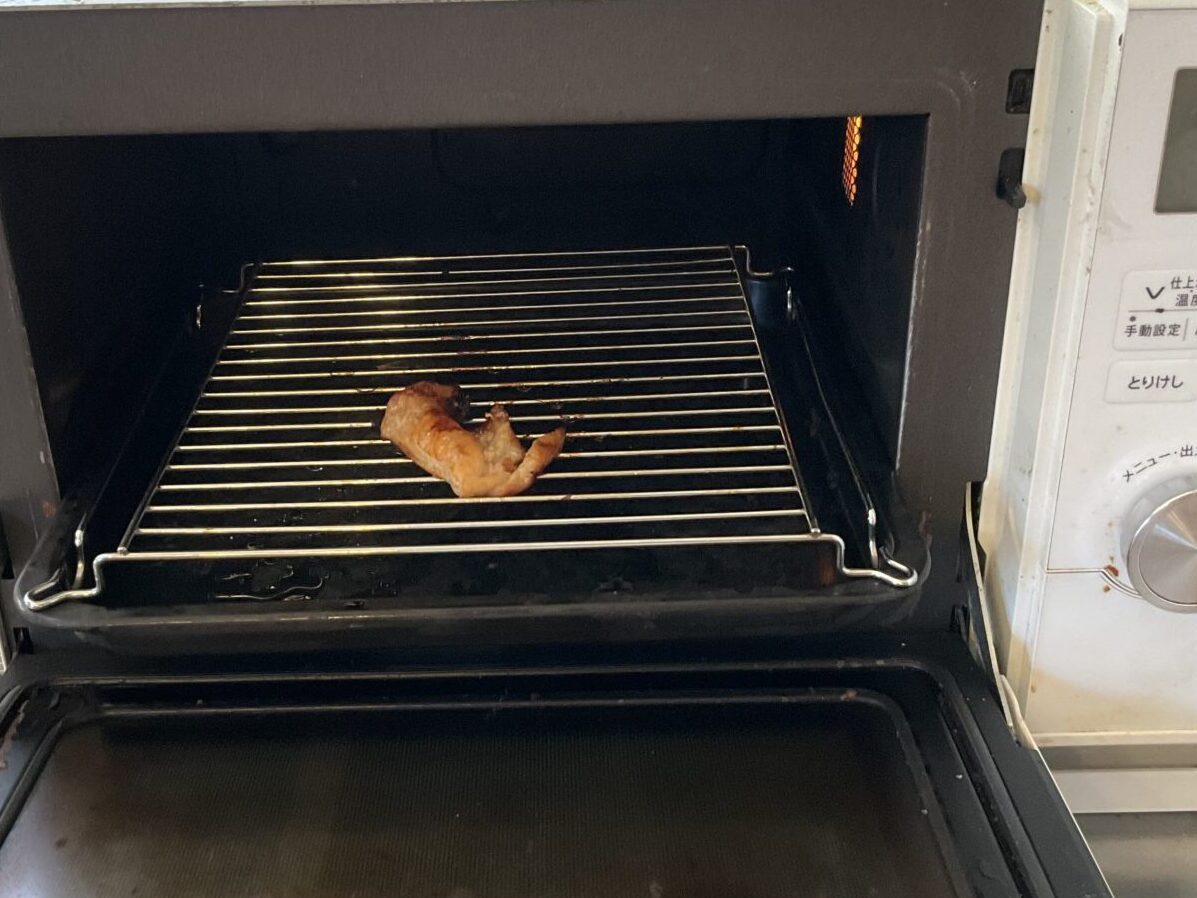

鶏の皮から出てくる油だけでいい感じに焼けました。塩をふって食べたところ、とても美味しかったです。(端のほうをほんの少し食べました。残りは、娘が美味しそうに食べていました。)
手軽にタンパク質が摂取できて、余すことなく食べられる鶏ハムです。我が家では、あらゆるおかずに活用されています。機会があれば、紹介してみたいと思います。


コメント